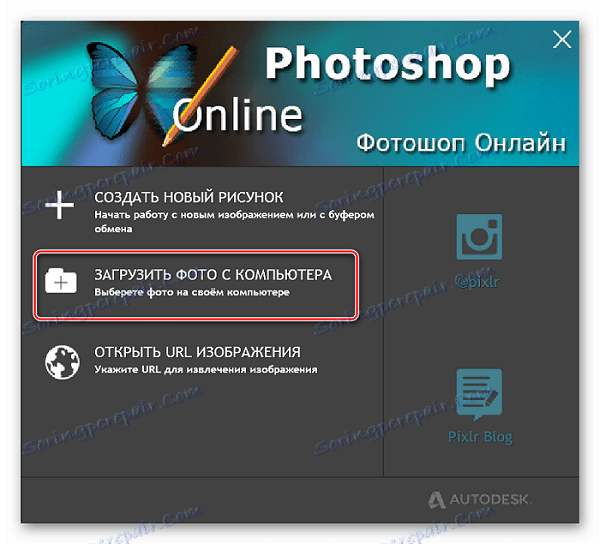نحوه ویرایش PNG آنلاین
اگر شما نیاز به ویرایش یک فایل در فرمت PNG دارید، بسیاری از آنها عجله برای دانلود دارند فتوشاپ که نه تنها بر مبنای پرداختی گسترش می یابد، بلکه همچنین به منابع کامپیوتری دشوار است. نه تمام رایانه های قدیمی قادر به کار با این نرم افزار نیستند. در چنین مواردی، ویراستاران مختلف آنلاین به نجات می رسند، به شما این امکان را می دهد که تغییر اندازه، مقیاس، فشرده سازی و انجام عملیات متعدد دیگری را انجام دهید.
ویرایش PNG آنلاین
امروز ما به سایت های کارآمد و پایدار نگاه می کنیم که به شما اجازه می دهد با تصاویر در فرمت PNG کار کنید. مزایای چنین خدمات آنلاین شامل این واقعیت است که آنها در منابع کامپیوتر شما تقاضا نمی کنند، زیرا تمام دستکاری فایل ها با استفاده از فن آوری های ابر انجام می شود.
ویراستاران آنلاین نیازی به نصب بر روی یک کامپیوتر نیستند - این به احتمال زیاد ابتلا به ویروس را کاهش می دهد.
روش 1: ویرایشگر تصویر آنلاین
خدمات کارآمد و پایدار است که کاربران را با تبلیغات مزاحم آزار نمی دهد. مناسب برای انجام هر گونه manipulations با تصاویر PNG، آن را کاملا مستقل به منابع کامپیوتر شما، می توان آن را در دستگاه های تلفن همراه اجرا می شود.
معایب خدمات عبارتند از عدم وجود زبان روسی، اما با استفاده طولانی مدت، این مزیت به سختی قابل توجه است.
به وب سایت ویرایشگر تصویر آنلاین بروید
- به سایت بروید و تصویری را که پردازش می شود آپلود کنید. شما می توانید از دیسک یا از یک وب سایت دانلود کنید (برای روش دوم، شما باید یک لینک را به فایل مشخص کنید، سپس روی «آپلود» کلیک کنید).
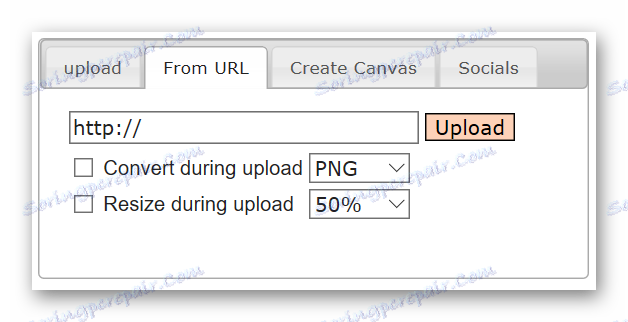
- هنگام بارگیری یک فایل از یک رایانه یا دستگاه تلفن همراه، به برگه «آپلود» بروید و فایل دلخواه را با کلیک بر روی دکمه «مرور» انتخاب کنید و سپس با استفاده از دکمه «آپلود» عکس را آپلود کنید.
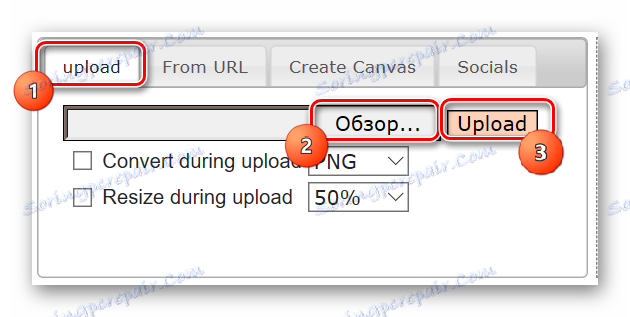
- ما به پنجره ویرایشگر آنلاین می رویم.
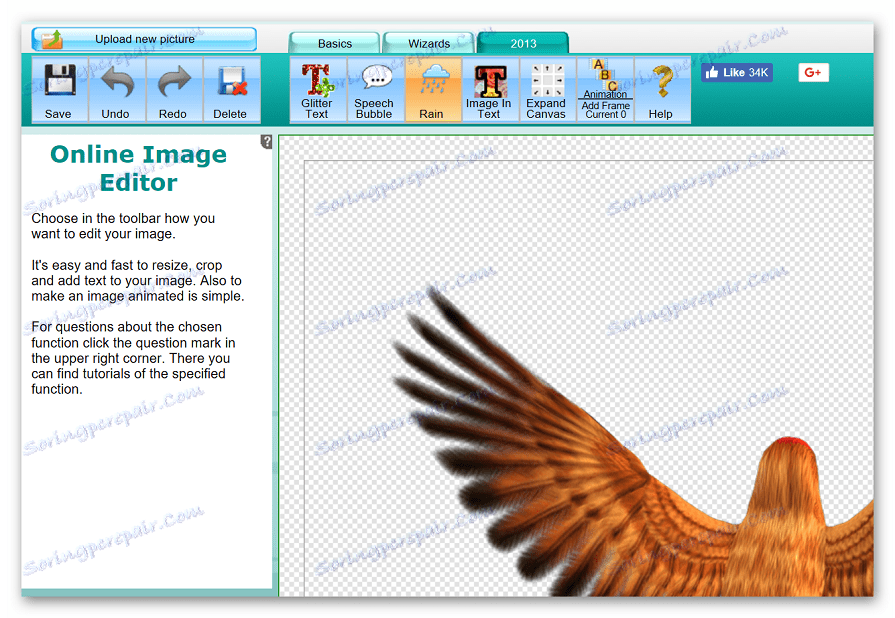
- در تب "Basic" ، ابزارهای اساسی برای کار با عکس ها برای کاربر در دسترس هستند. در اینجا شما می توانید تغییر اندازه، برش تصویر، اضافه کردن متن، قاب، ایجاد یک تصویر و غیره. تمام عملیات به راحتی در تصاویر نشان داده شده است، که به کاربر روسی زبان اجازه می دهد تا به درک آنچه که برای آن ابزار است.

- برگ "جادوگران " اثرات به اصطلاح "جادویی" را ارائه می دهد. شما می توانید انیمیشن های مختلف (قلب، بالن، برگ های پاییز و غیره)، پرچم ها، درخشندگی و سایر عناصر را به تصویر اضافه کنید. در اینجا شما می توانید فرمت عکس را تغییر دهید.
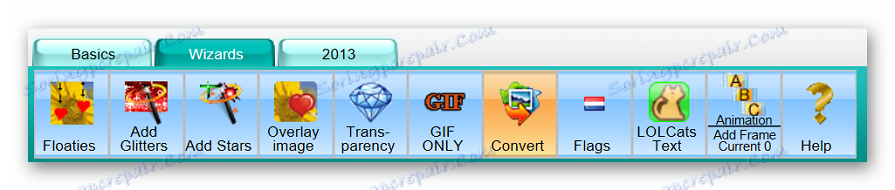
- برگه "2013" شامل اثرات انیمیشن به روز شده است. برای دانستن آنها در هزینه آیکون های اطلاعات مناسب، مشکل نخواهد بود.
- اگر شما نیاز به لغو آخرین اقدام، با کلیک بر روی دکمه "واگرد" ، برای تکرار عملیات، بر روی "باز کردن" کلیک کنید .
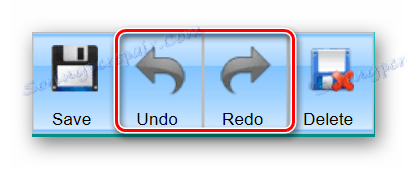
- پس از دستکاری تصویر کامل شده است، بر روی دکمه "ذخیره" کلیک کنید و نتیجه پردازش را ذخیره کنید.
این سایت نیازی به ثبت نام ندارد، این سرویس آسان است، حتی اگر شما انگلیسی را نمی دانید. نگران نباشید آزمایش کنید، اگر چیزی اشتباه برطرف شود، می توانید آن را با فشار دادن فقط یک دکمه لغو کنید.
روش 2: فتوشاپ آنلاین
توسعه دهندگان خدمات خود را به عنوان یک فتوشاپ آنلاین قرار می دهند. عملکرد ویرایشگر واقعا شبیه به برنامه معروف جهان است، از کار با تصاویر در فرمت های مختلف، از جمله PNG پشتیبانی می کند. اگر تا به حال با فتوشاپ کار کرده باشید، کارکرد منابع را آسان می کند.
اشکال تنها، اما معقول بودن سایت، انجماد مداوم است، به خصوص اگر با تصاویر بزرگ کار کنید.
- تصویر را با استفاده از دکمه "بارگذاری عکس از کامپیوتر" آپلود کنید .
![افزودن تصاویر به سایت Editor.0lik]()
- پنجره ویرایشگر باز خواهد شد.
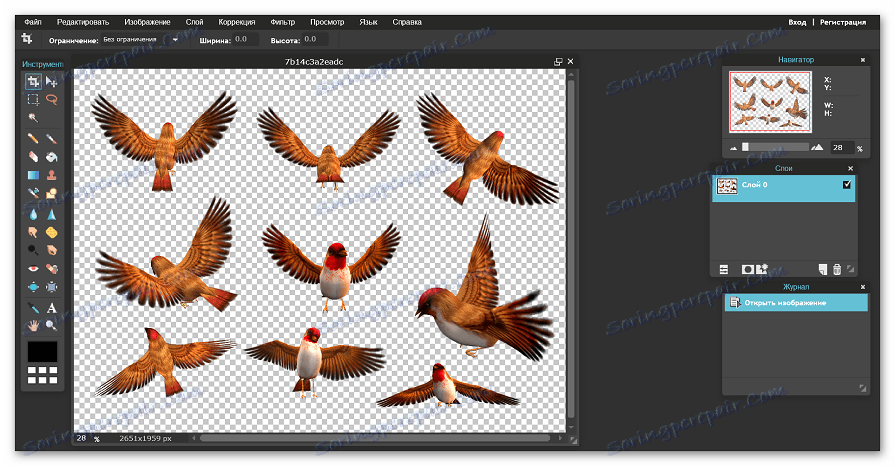
- در سمت چپ یک پنجره با ابزارهایی است که به شما اجازه می دهد برش داده، مناطق خاصی را انتخاب کنید، نقاشی کنید و سایر کارها را انجام دهید. برای پیدا کردن آنچه که یا آن ابزار است، به سادگی ماوس خود را بر روی آن قرار دهید و منتظر بمانید تا به کمک کمک شود.
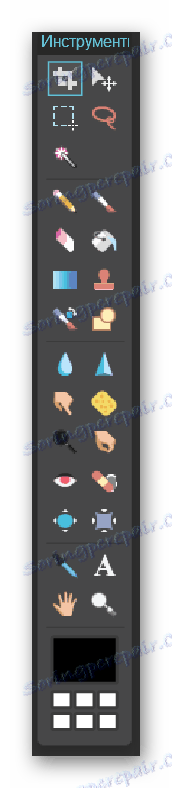
- پنل بالای صفحه به شما کمک می کند تا ویژگی های ویرایشگر خاصی دسترسی پیدا کنید. برای مثال، شما می توانید عکس را با 90 درجه چرخانید. برای انجام این کار، به سادگی به منوی "تصویر" بروید و مورد را انتخاب کنید "چرخش 90 درجه در جهت عقربه های ساعت" / "چرخش 90 درجه ضد clockwise" .
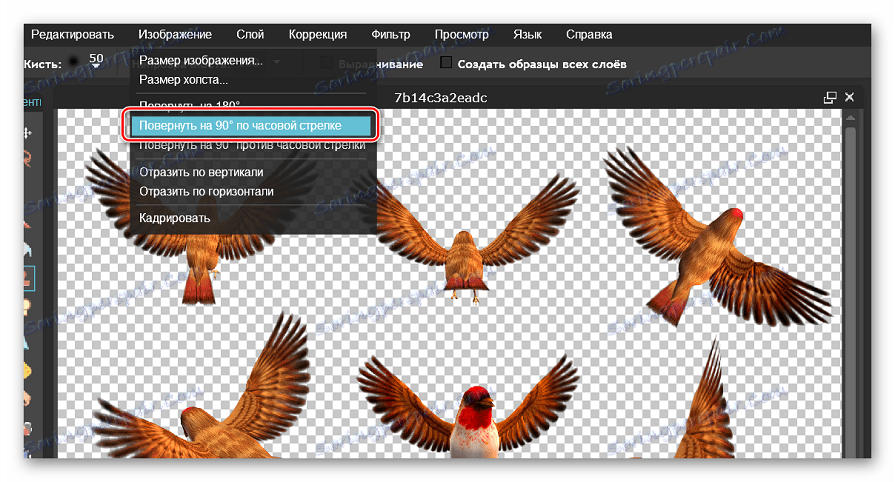
- فیلد "Journal" توالی فعالیت هایی را که در هنگام کار با یک عکس توسط کاربر انجام می شود نمایش می دهد.
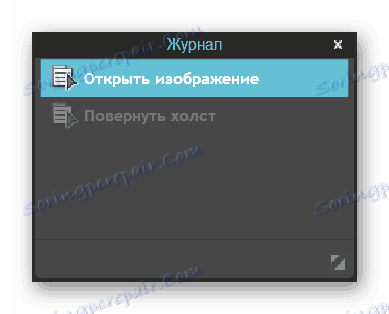
- خنثیسازی، ویرایش، تبدیل عکس، انتخاب و کپی کردن توابع در منوی ویرایش واقع شده است.
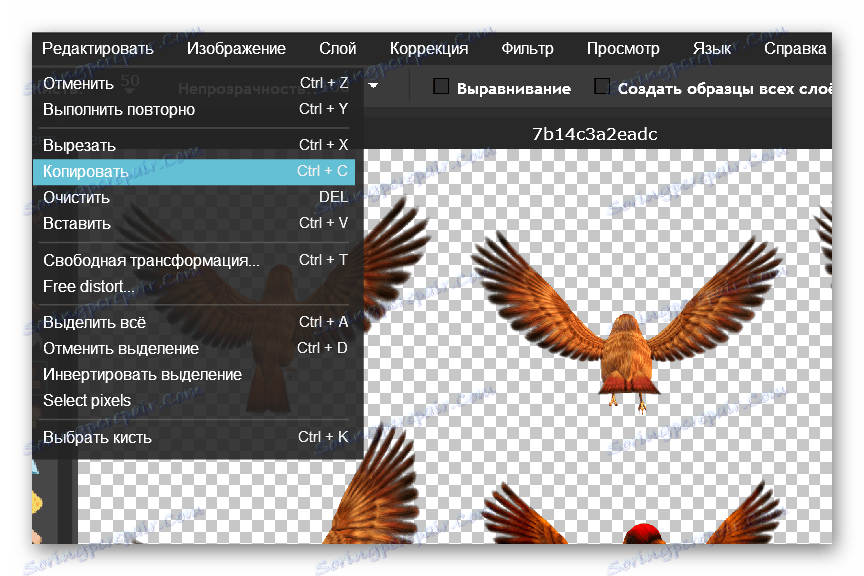
- برای ذخیره فایل، به منوی «File» بروید ، «Save ...» را انتخاب کنید و پوشه ای را که کامپیوتر ما در آن بارگذاری می شود را مشخص کنید.
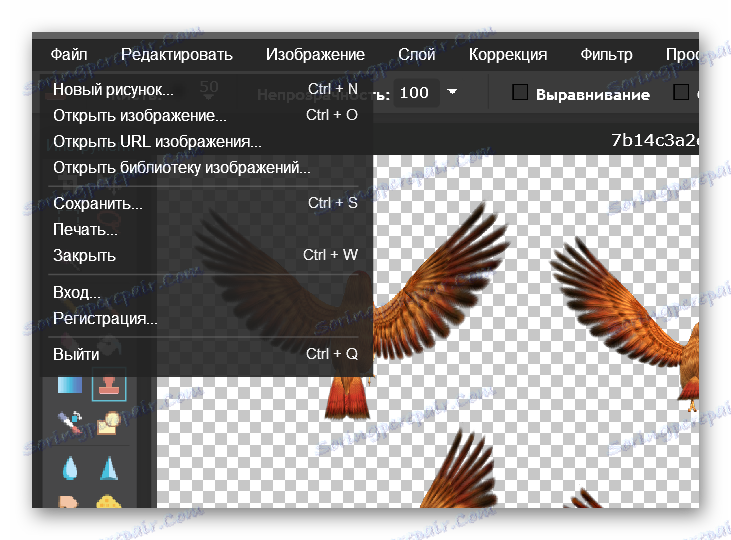
هنگام انجام اعمال ساده، راحت و راحت با سرویس کار می کند. اگر شما نیاز به پردازش یک فایل بزرگ دارید، توصیه می شود که نرم افزار خاصی را بر روی رایانه خود بارگیری و نصب کنید، یا صبور باشید و برای مشغول شدن در سایت ثابت بمانید.
روش 3: Fotor
راحت، کارکردی و مهمتر از همه، یک سایت رایگان برای کار با تصاویر در قالب PNG Fotor به شما امکان می دهد تا با استفاده از ابزارهای دیگر تر و تمیز کردن، چرخاندن، اضافه کردن اثرات به کار ببرید. عملکرد این منبع در فایل های اندازه های مختلف مورد آزمایش قرار گرفت و هیچ مشکلی یافت نشد. این سایت به زبان روسی ترجمه شده است، در تنظیمات شما می توانید زبان دیگری را برای رابط ویرایشگر در صورت لزوم انتخاب کنید.
دسترسی به توابع اضافی فقط پس از خرید یک حساب کاربری PRO به کاربران ارائه می شود.
- شروع به استفاده از سایت با کلیک بر روی دکمه "ویرایش" .

- یک ویرایشگر قبل از ما باز خواهد شد، برای دانلود فایل، روی منوی «باز» کلیک کنید و «رایانه» را انتخاب کنید. علاوه بر این در دسترس برای دانلود عکس از ذخیره سازی ابر، وب سایت و یا شبکه های اجتماعی فیس بوک.
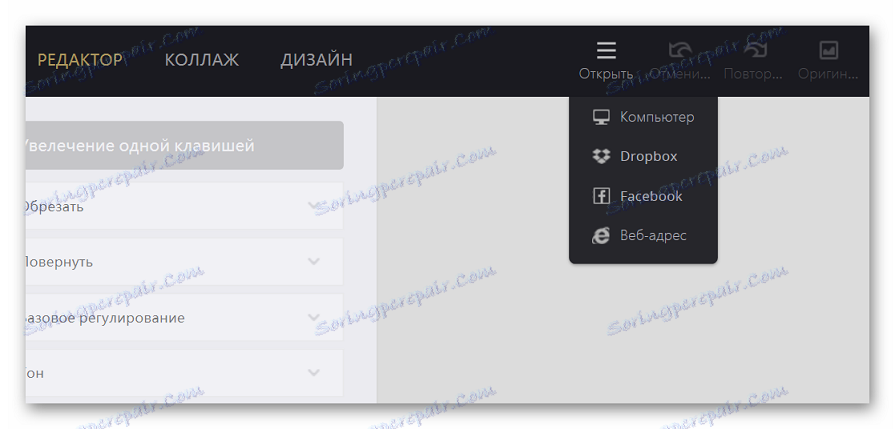
- برگه "ویرایش پایه" به شما اجازه می دهد که تصویر را بچرخانید، چرخش، تغییر اندازه و گاما و ویرایش دیگر انجام دهید.
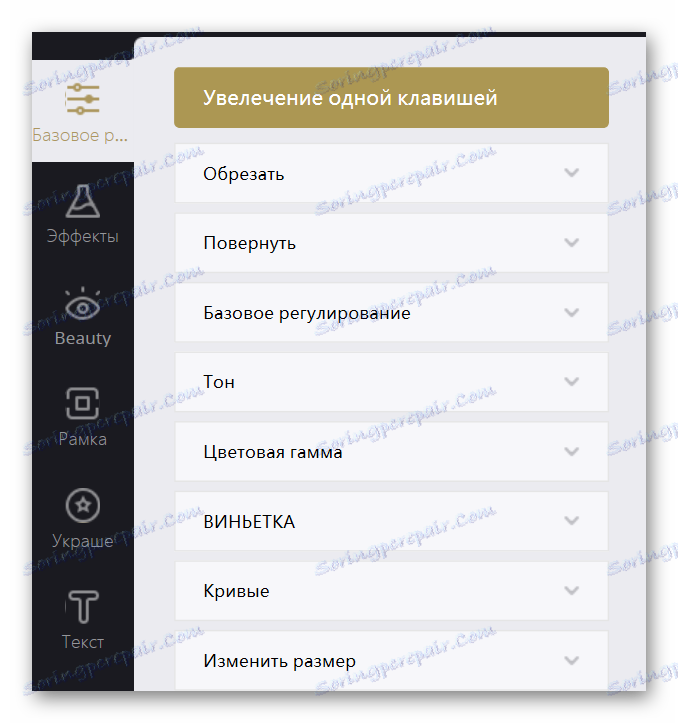
- در برگه Effects، شما می توانید انواع اثرات هنری را به عکس خود اضافه کنید. لطفا توجه داشته باشید که برخی از سبک ها فقط برای کاربران PRO در دسترس هستند. پیش نمایش راحت به شما اجازه می دهد تا بدانید که چگونه عکس پس از پردازش نگاه خواهد کرد.
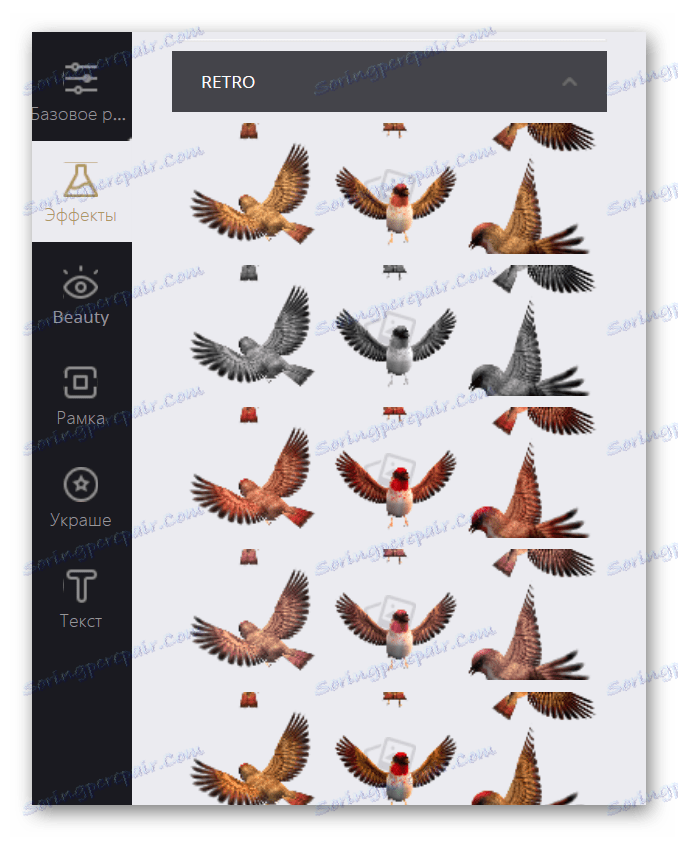
- تب "زیبایی" حاوی مجموعه ای از ویژگی های برای افزایش عکس است.
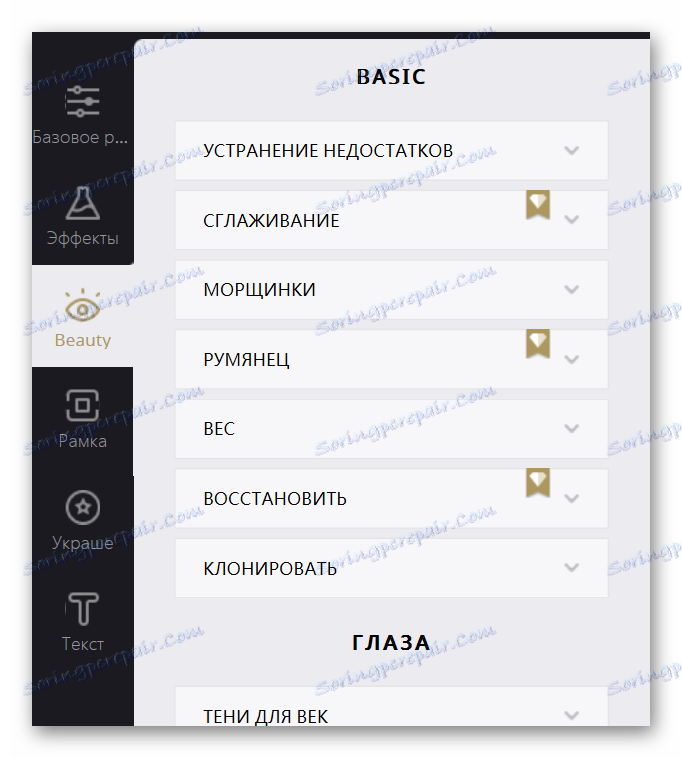
- سه بخش زیر به شما امکان اضافه کردن قاب به عکس، عناصر گرافیکی و متن را می دهد.
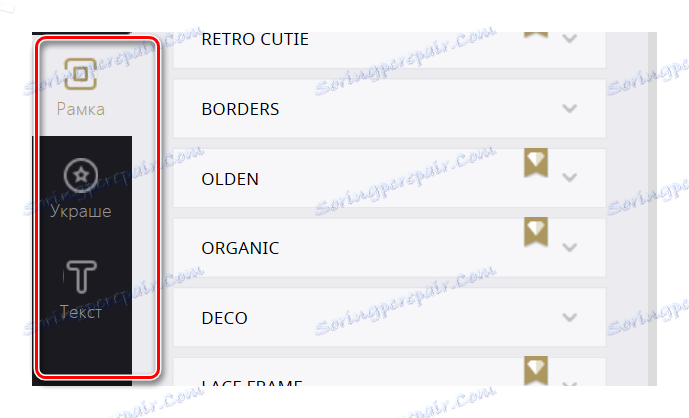
- برای لغو یا تکرار این عمل، روی فلش های مربوطه در بالای صفحه کلیک کنید. برای لغو تمام دستکاری ها با تصویر در یک بار، بر روی دکمه "اصلی" کلیک کنید.
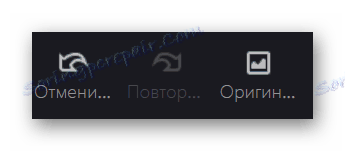
- پس از اتمام پردازش، بر روی دکمه "ذخیره" کلیک کنید.
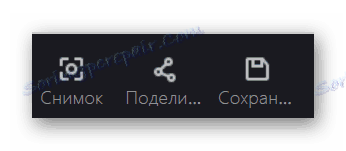
- در پنجره ای که باز می شود، نام فایل را وارد کنید، فرمت تصویر نهایی، کیفیت را انتخاب کنید و روی «دانلود» کلیک کنید.
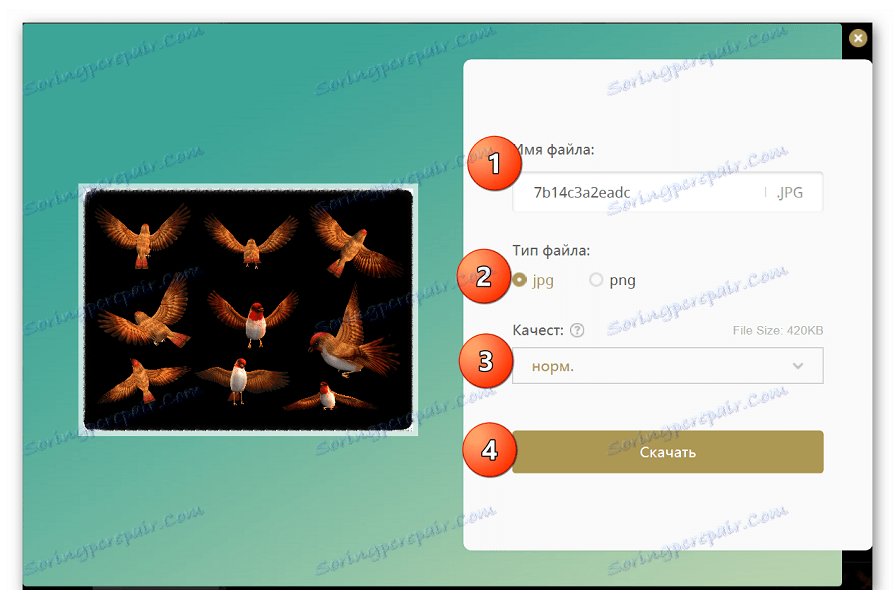
Fotor یک ابزار قدرتمند برای کار با PNG است: علاوه بر مجموعه ای از توابع اساسی، آن را شامل بسیاری از اثرات اضافی است که حتی کاربر خواستار لطفا.
ویرایشگرهای عکس آنلاین آسان برای استفاده هستند، آنها نیازی به نصب بر روی یک کامپیوتر ندارند، به همین دلیل حتی از یک دستگاه تلفن همراه نیز می توانید آنها را مشاهده کنید. کدام ویرایشگر برای استفاده شما مناسب است